Win10筆記本切換到外接顯示器分辨率設置
發布時間:2025-05-03 文章來源:xp下載站 瀏覽:
| 顯示器(display, screen)是電腦的I/O設備,即輸出設備,它是一種將一定的電子文件通過特定的傳輸設備顯示到屏幕上的顯示工具。 導讀:(Win10筆記本切換到外接顯示器的方法,win10系統分屏顯示不同內容的方法)相關Win10教程分享。 因為筆記本自身大小有限,所以顯示器也非常的小,看電源和游戲都非常的不舒服。很多人都想將畫面顯示到外接屏幕上。但是不知道如何切換,下面小編就為大家介紹Win10筆記本切換到外接顯示器的方法 1、在win10系統下接好外接顯示器后按FN+F4或者WIN+P后可以選擇第二屏幕就是外接顯示器了;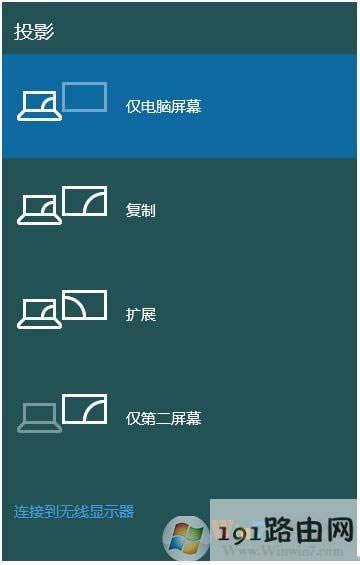 2、在系統桌面下也可以通過顯卡控制臺來切換外接顯示,本次以英特爾顯卡控制臺為例。右單擊桌面空白處,在彈出菜單點擊“圖形屬性”,在“圖形屬性”中點擊“顯示器”;  3、進入“顯示器”設置項目后點擊“多屏顯示”; 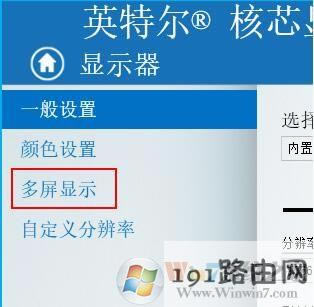 4、在“多屏顯示”里面可以選擇“顯示器模式”來切換外接顯示器。 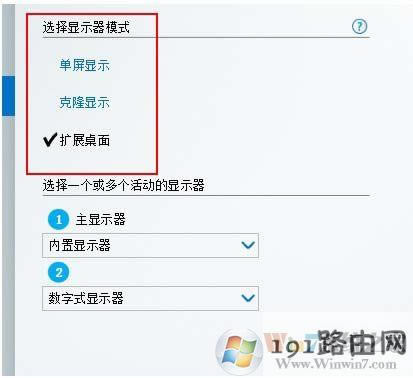 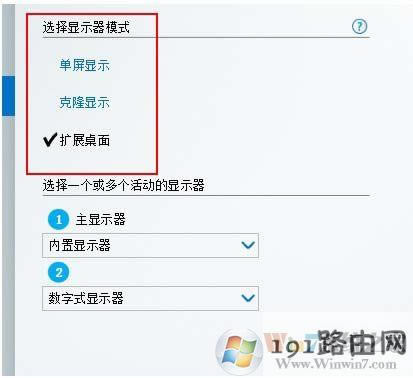 設置方法:桌面右鍵,圖形選項---輸出至---擴展桌面---監視器+內置顯示器 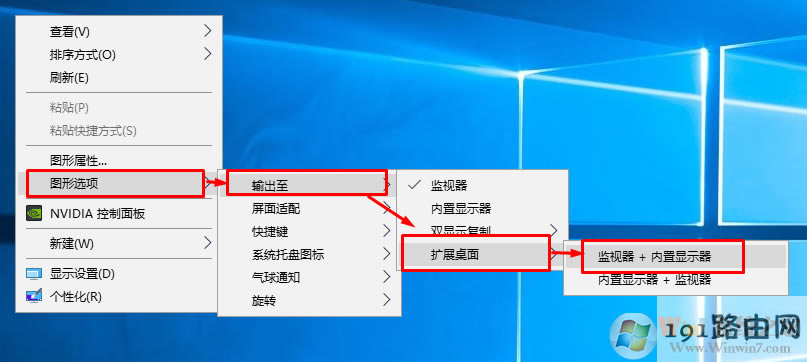 總結:以上就是顯示Win10筆記本切換到外接顯示器的方法/win10系統分屏顯示不同內容的方法了,希望對大家有幫助 |
相關文章
本類教程排行
系統熱門教程
本熱門系統總排行

